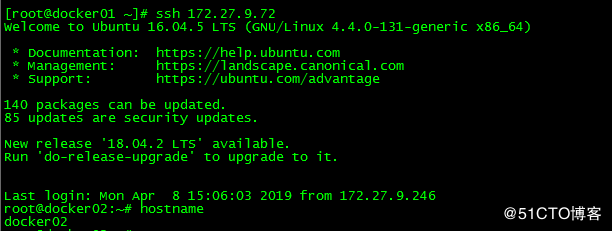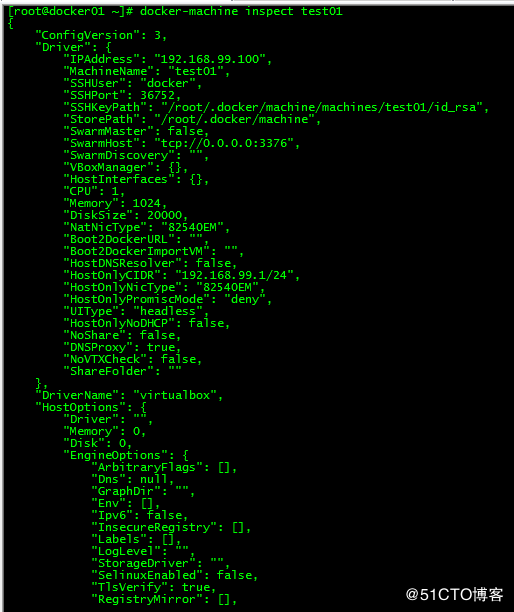环境说明:
| 主机名 | 操作系统版本 | IP地址 | docker-machine版本 | VMware版本 | 说明 |
|---|---|---|---|---|---|
| docker01 | Ubuntu 16.04.5 | 172.27.9.71 | 0.13.0 | 12.5.2 | machine管理主机 |
| docker02 | Ubuntu 16.04.5 | 172.27.9.72 | / | 12.5.2 | machine主机 |
本文所有测试都在Vmware虚拟机上完成。
ubuntu安装详见:Ubuntu16.04.5以lvm方式安装全记录
docker安装详见:Ubuntu16.04安装Docker
一、Docker Machine简介
1.Docker Machine概述
Docker Machine是Docker官方三剑客项目之一,负责使用docker容器的第一步:在多种平台上快速安装和维护docker运行环境。它支持多种平台,让用户可以在很短时间内在本地或云环境中搭建一套docker主机集群。
Docker Machine用途:
- 在Mac或Windows上安装并运行Docker
- 配置和管理多个远程Docker主机
- 为Docker Swarm提供支持
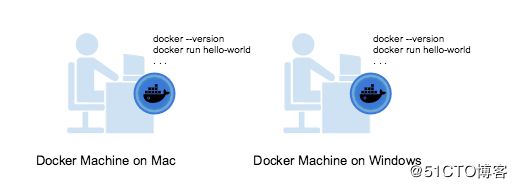
在Mac或Windows上运行Docker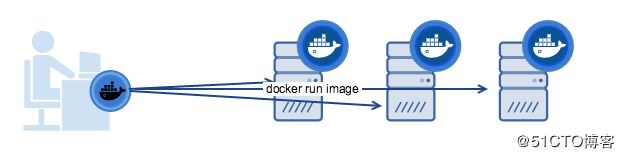
管理远程docker主机
2.Docker Engine与Docker Machine
Docker Engine
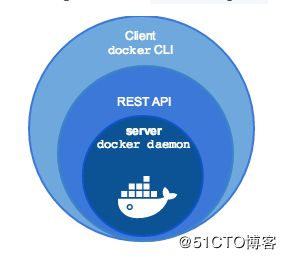
当人们说“docker”时,他们通常是指Docker Engine,包括Docker daemon、REST API 以及CLI命令行。Docker Engine接受来自cli的docker命令,例如docker run
Docker Machine
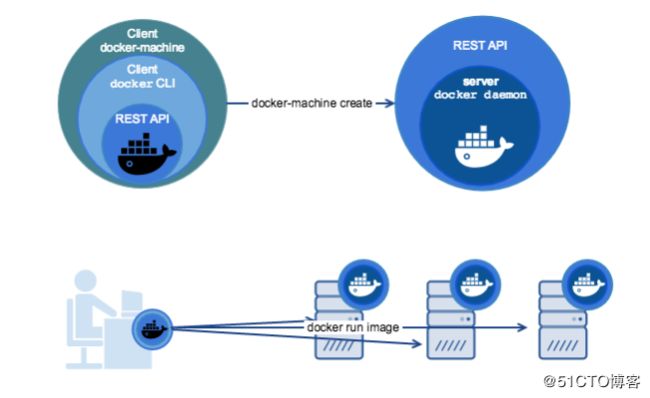
Docker Machine是一个工具,用于配置和管理您的Dockerized主机(主机上有Docker Engine)。通常,您在本地系统上安装Docker Machine。Docker Machine有自己的命令行客户端docker-machine和Docker Engine客户端docker。您可以使用machine在一个或多个虚拟系统上安装Docker Engine。这些虚拟系统可以是本地的(如在Mac或Windows上使用machine在VirtualBox中安装和运行Docker Engine)或远程的(如在云提供商上使用machine安装和运行Docker Engine)。
二、安装Docker Machine
安装Docker Machine前需先安装Docker,详见:Ubuntu16.04安装Docker
1.安装machine
root@docker01:~# base=https://mirrors.aliyun.com/docker-toolbox/linux/machine/0.13.0
root@docker01:~# curl -L $base/docker-machine-$(uname -s)-$(uname -m) >/tmp/docker-machine
% Total % Received % Xferd Average Speed Time Time Time Current
Dload Upload Total Spent Left Speed
100 25.3M 100 25.3M 0 0 952k 0 0:00:27 0:00:27 --:--:-- 989k
root@docker01:~# install /tmp/docker-machine /usr/local/bin/docker-machine2.验证Machine版本
root@docker01:~# docker-machine version
docker-machine version 0.13.0, build 9ba6da93.命令自动补全
下载bash completion
base=https://raw.githubusercontent.com/docker/machine/v0.16.0
for i in docker-machine-prompt.bash docker-machine-wrapper.bash docker-machine.bash
do
wget "$base/contrib/completion/bash/${i}" -P /etc/bash_completion.d
done编辑~/.bashrc
root@docker01:~# sed -i '$a 'PS1=\''[\\u@\\h \\W$(__docker_machine_ps1)]\\$ '\''' ~/.bashrc/root/.bashrc文件最后一行插入:PS1='[\u@\h \W$(__docker_machine_ps1)]\$ '
文件加载
root@docker01:~# source /etc/bash_completion.d/docker-machine.bash
root@docker01:~# source /etc/bash_completion.d/docker-machine-prompt.bash 加载docker-machine.bash和docker-machine-prompt.bash
验证docker-machine命令补全
root@docker01:~# docker-machine
active env ip mount restart ssh stop version
config help kill provision rm start upgrade
create inspect ls regenerate-certs scp status url
root@docker01:~# docker-machine 输入docker-machine,按tab键补全,会出现相关命令。
三、创建Machine和测试
通过Docker Machine可以在多重平台上快速安装和维护Docker运行环境。
Docker Machine通过多种后端驱动来管理不同的资源,包括虚拟机、本地主机和云平台等。通过--driver选项可以选择支持的驱动类型。本文介绍虚拟机和本地主机两种方式。
对于Docker Machine来说,Machine就是运行docker daemon的主机,创建Machine即在host上安装和部署docker。
虚拟机方式
1.设置cpu
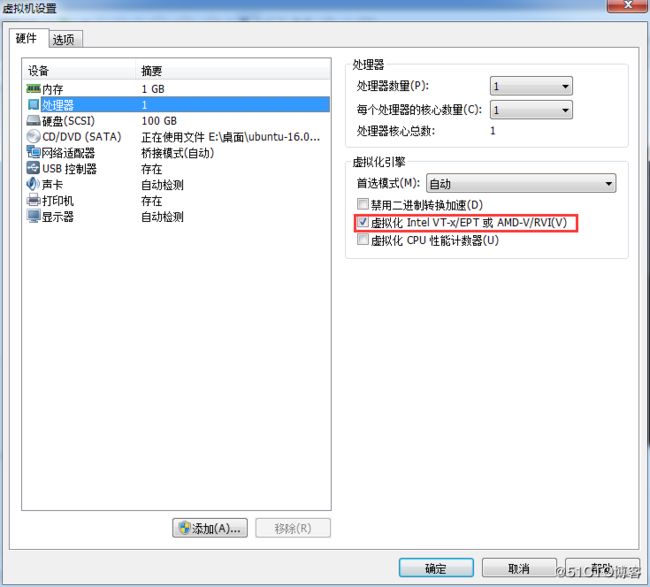
由于是在Vmware上做的测试,需钩选“虚拟化Intel VT-x/EPT 或AMD-V/RVI”以支持虚拟机嵌套。
2.安装virtualbox
root@docker01:~# apt install virtualbox -y3.创建Machine
[root@docker01 ~]# docker-machine create --driver=virtualbox test01
该命令将创建一个oracle virtualbox为驱动的虚拟主机并安装Docker引擎。
4.查看machine
[root@docker01 ~]# docker-machine ls
NAME ACTIVE DRIVER STATE URL SWARM DOCKER ERRORS
test01 - virtualbox Running tcp://192.168.99.100:2376 v18.09.4
[root@docker01 ~]# docker-machine env test01
export DOCKER_TLS_VERIFY="1"
export DOCKER_HOST="tcp://192.168.99.100:2376"
export DOCKER_CERT_PATH="/root/.docker/machine/machines/test01"
export DOCKER_MACHINE_NAME="test01"
# Run this command to configure your shell:
# eval $(docker-machine env test01)通过docker machine env可以知晓后续docker与machine交互的配置信息。
5.测试
进入machine
根据4中的提示,运行eval $(docker-machine env test01)进入machine。
[root@docker01 ~]# eval $(docker-machine env test01)
[root@docker01 ~ [test01]]# 查看machine ip
[root@docker01 ~ [test01]]# docker-machine ip test01
192.168.99.100ip地址为:192.168.99.100
运行apache服务
[root@docker01 ~ [test01]]# docker run -d -p 8000:80 httpd切回管理主机
[root@docker01 ~ [test01]]# eval $(docker-machine env -u)
[root@docker01 ~]# 运行eval $(docker-machine env -u),切回管理主机。
访问web
[root@docker01 ~]# curl $(docker-machine ip test01):8000
It works!
访问正常
本地主机方式
该种方式使用generic类型的驱动,适合目标主机操作系统完成安装且machine主机可以免密访问目标主机。
1.免密访问
machine上生成秘钥
[root@docker01 ~]# ssh-keygen -t rsa将秘钥拷贝至docker02
[root@docker01 ~]# ssh-copy-id -i /root/.ssh/id_rsa.pub [email protected]免密登陆测试
2.创建Machine
[root@docker01 ~]# docker-machine create --driver generic --generic-ip-address=172.27.9.72 --engine-registry-mirror https://v16stybc.mirror.aliyuncs.com test02
- --driver generic #驱动为generic。
- --generic-ip-address #指定要安装machine的目标主机IP,前提是SSH root用户免交互登录或私钥认证。
- --engine-registry-mirror #使用阿里加速器。
3.查看machine
[root@docker01 ~]# docker-machine ls
NAME ACTIVE DRIVER STATE URL SWARM DOCKER ERRORS
test01 - virtualbox Running tcp://192.168.99.100:2376 v18.09.4
test02 - generic Running tcp://172.27.9.72:2376 v18.09.4 创建的machine为test01和test02.
4.测试
进入machine
[root@docker01 ~]# docker-machine ssh test02除了eval $(docker-machine env test02)方式外,也可以通过ssh方式进入machine。
运行busybox
root@test02:~# docker run --name busybox01 busybox echo hello world
像普通容器一样,test02正常运行busybox。同时也看到docker02的主机名也变为test02。
四、Docker Machine命令
Docker Machine提供了很多子命令,可通过docker-machine
[root@docker01 ~]# docker-machine
active env ip mount restart ssh stop use
config help kill provision rm start upgrade version
create inspect ls regenerate-certs scp status url
[root@docker01 ~]# docker-machine ls -h
Usage: docker-machine ls [OPTIONS] [arg...]
List machines
Options:
--quiet, -q Enable quiet mode
--filter [--filter option --filter option] Filter output based on conditions provided
--timeout, -t "10" Timeout in seconds, default to 10s
--format, -f Pretty-print machines using a Go template1.config
查看连接信息
[root@docker01 ~]# docker-machine config test02
--tlsverify
--tlscacert="/root/.docker/machine/machines/test02/ca.pem"
--tlscert="/root/.docker/machine/machines/test02/cert.pem"
--tlskey="/root/.docker/machine/machines/test02/key.pem"
-H=tcp://172.27.9.72:23762.scp
在Docker主机之间复制文件
[root@docker01 ~]# ls foo.txt
ls: cannot access 'foo.txt': No such file or directory
[root@docker01 ~]# docker-machine ssh test01 pwd
/home/docker
[root@docker01 ~]# docker-machine ssh test01 'echo A file created remotely! >foo.txt'
[root@docker01 ~]# docker-machine scp test01:/home/docker/foo.txt ./
foo.txt 100% 25 0.0KB/s 00:00
[root@docker01 ~]# ls
foo.txt
[root@docker01 ~]#
[root@docker01 ~]# more foo.txt
A file created remotely!在test01中新建文件foo.txt并将其scp至管理主机。
3.mount
使用sshfs将machine主机的目录挂载至管理主机的本地目录。
安装sshfs
[root@docker01 ~]# apt install fuse-sshfs挂载test01的目录至管理主机
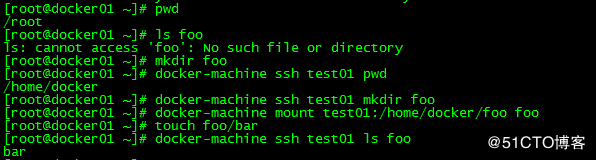
在管理主机新建目录foo,test01中也新建foo并将/home/docker/foo挂载至管理主机的/root/foo目录,管理主机本地新建bar文件,test01对应目录也能看见,至此实现了两个foo目录的共享。
在machine的容器中使用目录

至此foo目录在“管理主机目录/root/foo”、“test01主机的/home/docker/foo目录”和“test01中容器目录/tmp/foo”实现了共享。
unmount
[root@docker01 ~]# docker-machine mount -u test01:/home/docker/foo foounmount命令和mount一样,只是新增参数-u
4.inspect
5.upgrade
更新machine的docker版本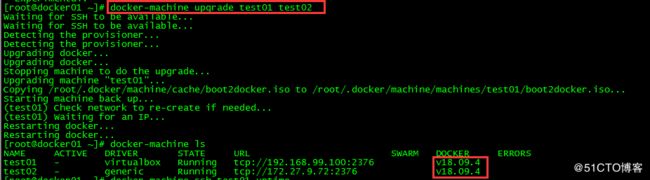
执行upgrade操作会将machine中的docker升级至最新版。
6.start/stop
启动/停止machine主机系统(针对的是操作系统不是docker daemon)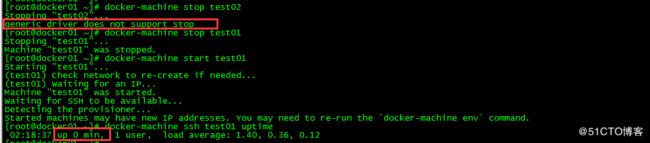
stop操作不支持driver为generic类型的machine。
本文参考:
https://docs.docker.com/machine/overview/
https://docs.docker.com/machine/get-started/
https://docs.docker.com/machine/reference/